MFC-L8690CDW
Odpowiedzi na często zadawane pytania i rozwiązywanie problemów |
Przesyłanie skanowanych danych na serwer E-mail
- (DCP-L8410CDW/MFC-L8690CDW)
Aby korzystać z tej funkcji, przejdź na stronę Pobieranie swojego modelu w witrynie Brother Solutions Center pod adresem support.brother.com w celu aktualizacji oprogramowania sprzętowego urządzenia lub programu w urządzeniu.
Aby wysłać skanowane dane do serwera poczty e-mail, należy skonfigurować komunikację urządzenia z siecią i serwerem poczty e-mail. Opcje te można skonfigurować z poziomu panelu sterowania urządzenia, za pomocą systemu Zarządzanie przez przeglądarkę WWW, Zdalnej konfiguracji lub aplikacji BRAdmin Professional 3.
- Włóż dokument.
- Naciśnij .

- Jeśli Twój adres e-mail jest zarejestrowany wraz z Twoim identyfikatorem użytkownika, opcja [na Mój e-mail] wyświetla się przy logowaniu do urządzenia za pomocą funkcji Secure Function Lock (Blokada funkcji), uwierzytelnienia Active Directory® lub uwierzytelnienia LDAP.
- Aby wysłać zeskanowane dane na Twój adres e-mail, naciśnij [na Mój e-mail]. Gdy Twój adres e-mail wyświetli się na ekranie LCD, naciśnij [OK].
- Aby włączyć tę funkcję w sekcji Zarządzanie przez Internet, kliknij kartę Scan (Skanuj), a następnie kliknij menu Scan to E-mail Server (Skanuj do serwera e-mail) na lewym pasku nawigacji. W polu Send to My E-mail (Wyślij na mój e-mail) wybierz ustawienie On (Włącz).
- Wykonaj jedną z następujących czynności, aby wprowadzić docelowy adres e-mail:
Aby wprowadzić adres e-mail ręcznie, naciśnij przycisk [Ręczny], a następnie wprowadź adres e-mail za pomocą klawiatury ekranowej na wyświetlaczu LCD. Po zakończeniu naciśnij przycisk [OK].
Jeśli adres e-mail jest zapisany w książce adresowej urządzenia, naciśnij przycisk [Książka adr.], a następnie wybierz adres e-mail.
Naciśnij przycisk [OK].
- Sprawdź adres e-mail, a następnie naciśnij przycisk [Dalej].
- Wykonaj jedną z następujących czynności:
- Aby zmienić ustawienia, naciśnij [Opcje], a następnie wybierz przycisk, który chcesz zmienić. Postępuj zgodnie z instrukcjami wyświetlanymi na urządzeniu.

- Aby wybrać własne ustawienia domyślne: po wprowadzeniu zmian do ustawień naciśnij opcję [Nowe ustawienia], a następnie naciśnij przycisk [Tak].
- Aby przywrócić ustawienia fabryczne, naciśnij klawisz [Reset urządz.], a następnie naciśnij [Tak].
- Naciśnij [Uruchom], aby rozpocząć skanowanie bez zmiany dodatkowych ustawień.
- Skanowanie obu stron dokumentu (MFC-L8690CDW/MFC-L8900CDW/MFC-L9570CDW):
- Naciśnij przycisk [Skan. 2-stronne], a następnie wybierz typ dokumentu.
OpcjaOpisSkanowanie 2-str.: Długa krawędź Skanowanie 2-str.: Krótka krawędź
Skanowanie 2-str.: Krótka krawędź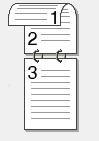
- Wybierz ustawienia skanowania, które chcesz zmienić:
- [Rozdzielczość]
- [Typ pliku]
- [Typ skanowania]
- [Rozm. dokumentu]
- [Jasność]
- [Kontrast]
(dostępny tylko w przypadku opcji [Kolor] o [Szary])
- [Nazwa pliku]
- [Styl nazwy pliku]
- [Rozmiar pliku]
- [Auto. prostowanie ADF]
- [Pomiń puste strony]
- [Czułość pomij. pustych stron]
- [Usuń kolor tła]
(dostępny tylko w przypadku opcji [Kolor] o [Szary])

Jeśli dane urządzenie wyświetla przycisk [OK], naciśnij [OK].
Aby zapisać ustawienia jako skrót, naciśnij [Zapisz jako skrót].
(Ta funkcja może być niedostępna w zależności od warunków dotyczących urządzenia.)
- Naciśnij [Uruchom].Urządzenie rozpocznie skanowanie. W przypadku korzystania z szyby skanera urządzenia postępuj zgodnie z instrukcjami na ekranie dotykowym, aby ukończyć zadanie skanowania.
Powiązane odpowiedzi na często zadawane pytania
- Skanowanie do załącznika wiadomości e-mail
- Skanowanie do załącznika w wiadomości email za pomocą ControlCenter4 Tryb domowy (Windows)
- Skanowanie do załącznika wiadomości e-mail za pomocą aplikacji ControlCenter4 w trybie zaawansowanym (Windows®)
- Skanowanie do załącznika e-mail za pomocą aplikacji ControlCenter2 (Macintosh)
